最近有位用户在使用电脑的过程当中,想要在bios设置uefi启动,但是不知道应该怎么操作,为此非常苦恼,那么bios怎么设置uefi启动呢?今天u启动u盘装机为大家分享bios设置uefi启动的操作教程。
bios设置uefi启动步骤:
一、操作准备:
1、主板支持UEFI:怎么看主板是否支持UEFI模式
2、UEFI模式下硬盘需为GPT,否则无法安装系统,硬盘GPT和MBR转换方法
二、开启主板UEFI模式的方法
1、笔记本开机按F2,台式机按Del进入BIOS,不同品牌电脑开机进BIOS界面方法;
2、切换到Boot,选择UEFI Boot回车设置为Enabled,比如联想Y480;如图所示:
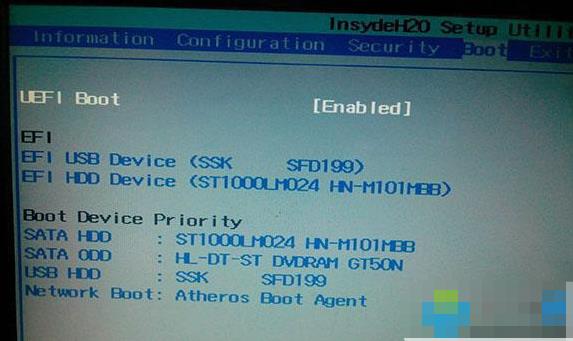
3、thinkpad笔记本则在Startup下,把UEFI/Legacy Boot设置为UEFI Only;如图所示:
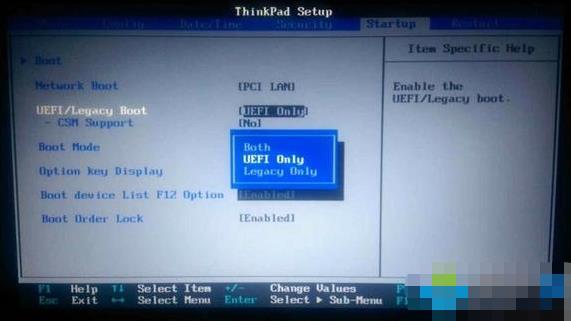
4、神舟笔记本在Boot下把Boot mode select设置为UEFI;如图所示:
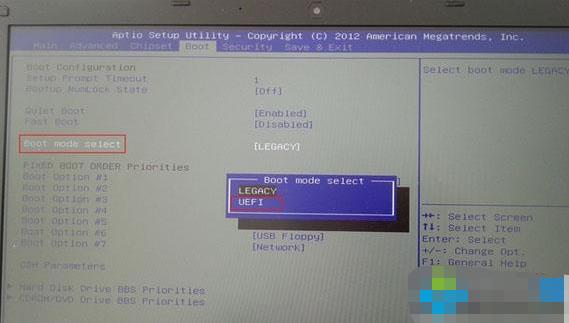
5、在下面的BIOS下,把Boot Type设置为UEFI Boot Type;如图所示:
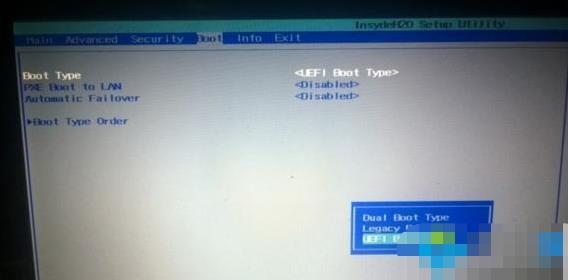
6、华硕笔记本则把Launch CSM设置为Disabled,并开启Secure Boot;如图所示:
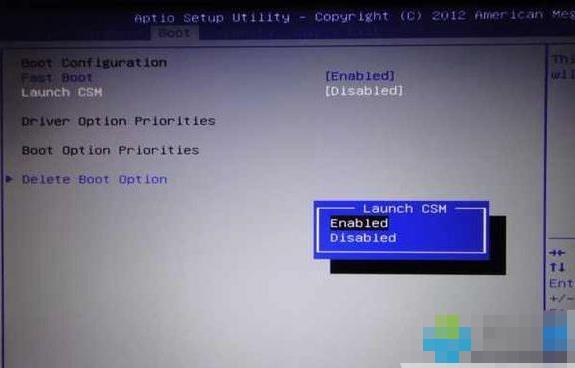
7、完成设置之后需按F10保存修改。
关于bios设置uefi启动的操作方法就为小伙伴们详细分享到这里了,如果用户们想要设置uefi启动,可以参考以上方法步骤进行操作哦,希望本篇教程对大家有所帮助,更多精彩教程请关注u启动官方网站。

